Сегодня проще купить Внешний жесткий диск Mac. Вы можете найти множество традиционных накопителей по доступным ценам, которые могут предоставить вам дополнительное пространство. Как правило, Mac не имеют большого дискового пространства, оно вам обязательно понадобится, если у вас много файлов, особенно фотографий.
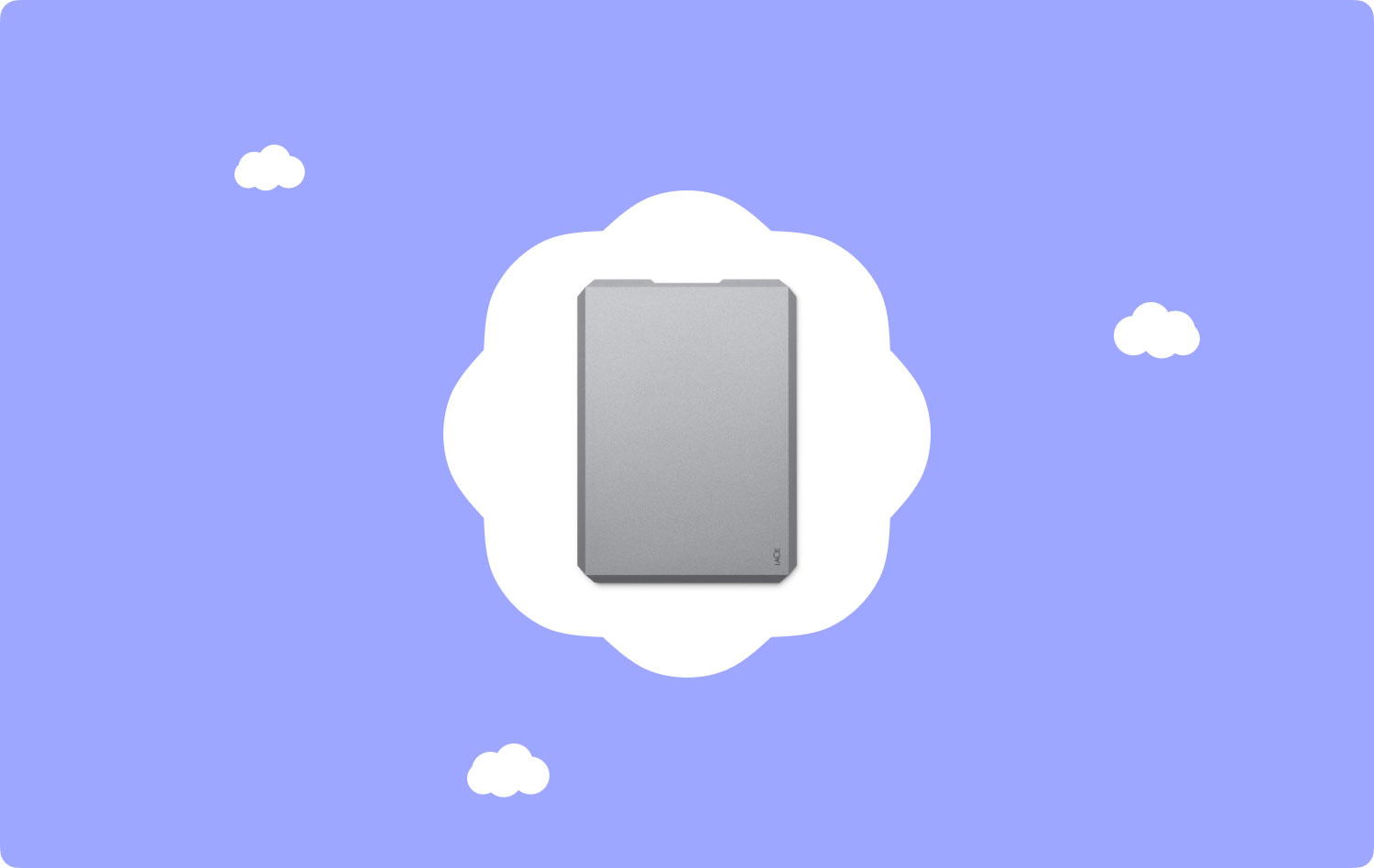
Тем не менее, покупка идеального внешнего жесткого диска Mac — непростая задача. Перед покупкой необходимо учитывать несколько факторов, таких как портативность, дизайн, надежность, скорость, емкость и даже возможность подключения.
Некоторые внешние жесткие диски на рынке продаются по низким ценам, но имеют более высокую вероятность выхода из строя всего за год или два интенсивного использования. Если вы планируете купить внешний жесткий диск для Mac, необходимо учитывать некоторые факторы, чтобы выбрать именно тот, который соответствует вашим потребностям.
Обзор внешних жестких дисковЧто следует учитывать при покупке внешнего жесткого диска MacКаковы преимущества наличия внешнего жесткого диска MacЭто обертка
Люди Читайте также Простое руководство о том, как очистить место на диске на Mac Полезный факт: где хранятся фотографии на Mac
Обзор внешних жестких дисков
Большинство жестких дисков гарантированно будут работать безупречно в течение одного-двух лет, независимо от того, как вы их используете, будь то периодическое резервное копирование или непрерывная потоковая передача видео. Большинство из них могут длиться дольше, если не используются ежедневно. Тем не менее, если использовать типовой приводной механизм 24 часа в сутки до 2 лет, он обязательно сгорит. Помните, что жесткие диски имеют определенный срок службы.
Рекомендуется покупать внешний жесткий диск с определенной целью. Если вы планируете купить его для хранения или резервного копирования фотографий, видео или важных файлов, лучше всего выбрать жесткий диск для настольных компьютеров от бренда с хорошей репутацией в плане надежности и не стесняйтесь платить за него больше. . Обратите внимание, что важнее всего не то, как выглядит ваш диск, а то, что он гарантированно проработает долгое время.
Для тех, кто хочет купить внешний жесткий диск для хранения игр, приложений или фильмов iTunes, которые можно загрузить в любое время, или для периодического резервного копирования, вы можете выбрать доступный вариант, который более портативный или имеет модный внешний вид.

Быстрая подсказка
После того, как вы выбрали идеал Внешний жесткий диск Mac который лучше всего соответствует вашим потребностям, вы также должны убедиться, что на вашем устройстве нет нежелательного мусора. С этой задачей нужно TechyCub Mac Cleaner для очистки вашего устройства.
TechyCub Mac Cleaner — это универсальное приложение, которое предоставляет вам множество инструментов для решения любых возможных проблем, с которыми вы можете столкнуться. Конкретный инструмент, который вам нужен в TechyCub Mac Cleaner — это «очиститель мусора», который находится в одном из его модулей. С помощью этого инструмента он может эффективно удалять файлы, чтобы ускорить работу вашего устройства и одновременно оптимизировать его.
Mac Cleaner
Быстро сканируйте свой Mac и легко удаляйте ненужные файлы.
Проверьте основное состояние вашего Mac, включая использование диска, состояние процессора, использование памяти и т. д.
Ускорьте свой Mac простым нажатием кнопки.
Бесплатная загрузка
Инструмент «Очистка мусора» специально разработан для очистки системного мусора, такого как системные журналы, системный кэш, кэш приложений, журналы пользователей и кэш фотографий, для повышения общей производительности и освобождения дискового пространства на вашем устройстве.
Давайте внимательно посмотрим, как использовать «Очиститель мусора» в TechyCub Очиститель Mac.
- Откройте программу и проверьте общее состояние вашей системы в главном интерфейсе.
- Нажмите «Очистка мусора» и запустите сканирование, которое охватывает системный кэш, кэш приложений и другие системные ненужные файлы на вашем устройстве.
- После сканирования просто выберите системные файлы, которые хотите удалить.
- Нажмите на кнопку «Очистить», чтобы удалить выбранные системные ненужные файлы на вашем Mac. Все ненужные файлы будут удалены..
- Дождитесь окончания процесса очистки.

Что следует учитывать при покупке внешнего жесткого диска Mac
Емкость и цена
В наше время можно легко подобрать подходящую емкость жесткого диска. Большинство внешних накопителей сегодня предлагают не меньше места, чем стандартный Mac (1 ТБ). Есть множество вариантов на выбор.
Когда дело доходит до емкости, все зависит от ваших конкретных потребностей. Что касается цены, то она увеличивается в зависимости от предлагаемой емкости.
Помните, что жесткие диски с более длительным сроком службы могут стоить дороже, чем базовые варианты. Эти жесткие диски обычно служат дольше, что является хорошим фактором для рассмотрения. Кроме того, не удивляйтесь, если твердотельный накопитель (SSD) будет иметь более высокую цену и меньшую емкость, чем механический накопитель. На данный момент твердотельные накопители только начинают становиться основными внутренними накопителями для компьютеров, и их емкости еще недостаточно для некоторых пользователей.
Надежность
Когда речь идет о надежности Внешний жесткий диск Mac, лучше всего ориентироваться еще на два конкретных фактора — общую репутацию производителя и гарантийный срок накопителя.
Внешний жесткий диск с 3-летней гарантией — это лучшее, что вы можете приобрести из потребительского накопителя от качественного производителя, независимо от того, механический это диск или твердотельный накопитель.
Портативность и дизайн
Как правило, существует 5 основных форм внешних жестких дисков: обычные настольные диски, настольные диски корпоративного класса, тонкие портативные ноутбуки, переносные ноутбуки и флэш-накопители. Что касается дисков корпоративного класса и обычных дисков для настольных ПК, они используют механизмы 3.5-дюймовых жестких дисков и не являются портативными, поскольку просто устанавливаются на вашем столе, полагаются на электропитание от сети и их нелегко носить с собой.
Флэш-накопители представляют собой миниатюрные варианты размером с брелок, но имеют ограниченную емкость. Кроме того, они могут стать довольно дорогими, если предлагают емкости для ноутбуков.
Для тех, кому нужен портативный жесткий диск с приличной емкостью по хорошей цене, вы должны выбрать диск класса ноутбука с 2.5-дюймовым механизмом жесткого диска.
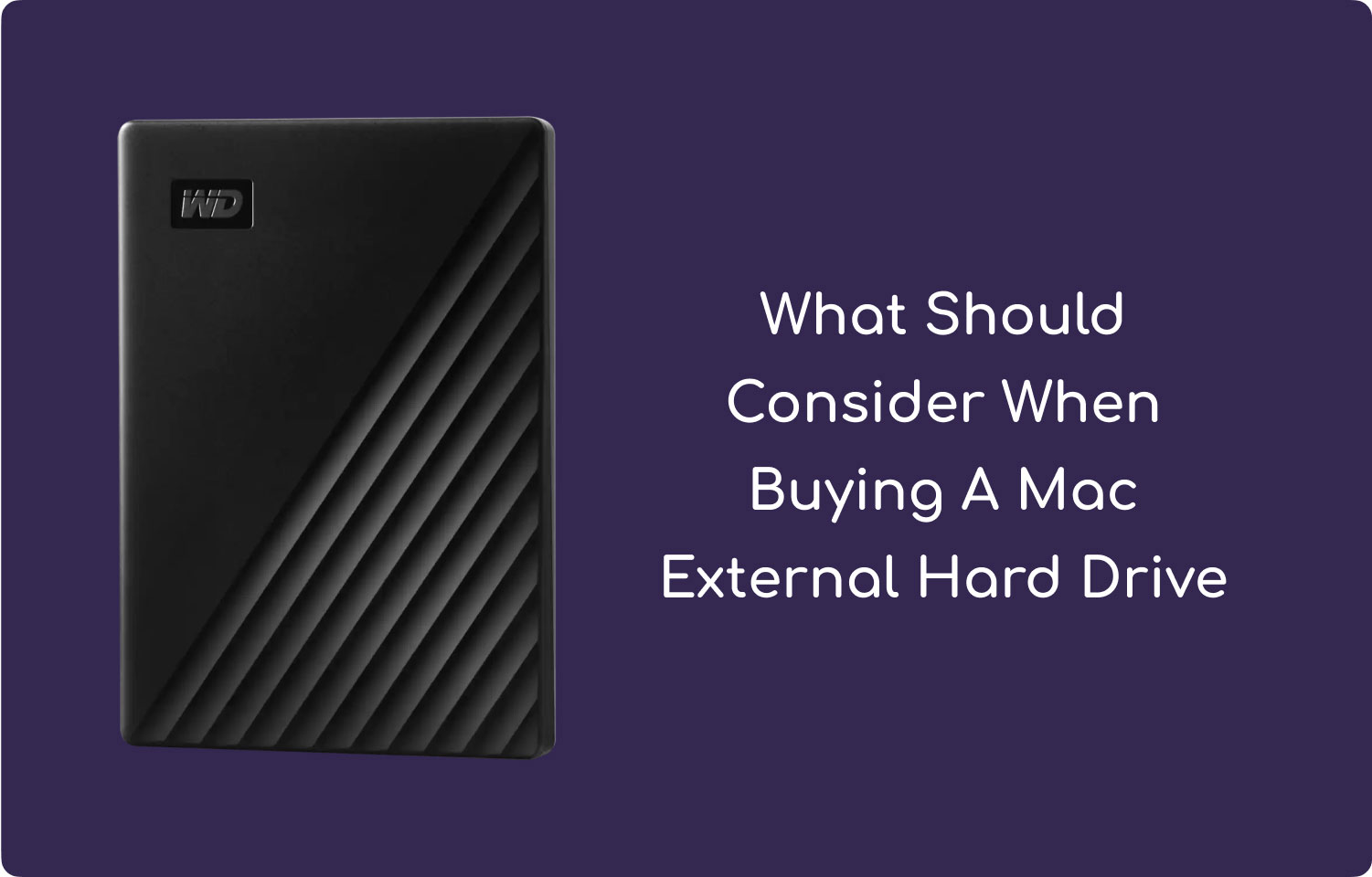
Каковы преимущества наличия внешнего жесткого диска Mac
Хотя некоторые компьютеры в настоящее время оснащены большим внутренним жестким диском, тем, у кого есть компьютеры Mac, емкость жесткого диска может быть ограничена, особенно для тех, у кого много файлов.
Есть несколько причин, по которым стоит инвестировать в внешний жесткий диск Mac. Несколько производителей выпускают жесткие диски хорошего качества, и выбор подходящего для ваших нужд может оказаться непростой задачей.
Давайте внимательно рассмотрим некоторые преимущества внешнего жесткого диска Mac.
- Вместимость склада. Одной из основных причин использования внешнего жесткого диска является увеличение емкости хранилища. В зависимости от количества файлов, которые у вас есть, вам наверняка пригодится внешний жесткий диск.
- Резервный диск. С внешним жестким диском он может работать как аварийный резервный диск. Помните, что жесткие диски могут выйти из строя и выйти из строя, поэтому наличие резервной копии жизненно важно, если вы используете свой Mac для работы или в личных целях.
- Лучшая производительность. Если у вас есть внешний жесткий диск в качестве загрузочного диска, это может ускорить общую работу компьютеров Mac с вялыми внутренними дисками. Если вы решите использовать внешний жесткий диск в качестве загрузочного, вам следует выбрать диск с частотой вращения 7200 об/мин, который включает кэш-буфер большой емкости.
- Большинство современных жестких дисков небольшие и легкие, что позволяет легко брать их с собой куда угодно. Это полезная функция, если вы хотите взять свои данные, такие как медиатека iTunes, во время долгой поездки или отпуска. Просто подключите жесткий диск к вашему Mac, загрузите компьютер, используя жесткий диск в качестве загрузочного. Если вас больше всего беспокоит мобильность, вам следует выбрать вариант меньшего размера.
- Долгий срок службы. Как правило, если ваш накопитель начинает работать со сбоями или умирает, вы больше не можете использовать компьютер, но если ваш внешний накопитель неисправен, вы все равно можете использовать свой компьютер. Кроме того, ремонт внешнего жесткого диска может занять меньше времени и является более доступным вариантом, чем ремонт внутреннего диска на вашем Mac. Когда внешний жесткий диск используется в качестве основного, это снижает износ внутреннего диска и продлевает его срок службы.
В целом, есть несколько причин, по которым лучше всего использовать внешний жесткий диск Mac. Убедитесь, что вы сначала определились с объемом памяти, который вам нужен, портативностью и вашим бюджетом, чтобы найти идеальный внешний жесткий диск для ваших нужд.

Это обертка
В зависимости от ваших конкретных потребностей, вы обязательно найдете правильный Внешний жесткий диск Mac с помощью шагов, описанных выше.
Помимо наличия внешнего жесткого диска для вашего Mac для хранения файлов или использования в качестве резервного диска, не забудьте удалить все ненужные файлы с помощью TechyCub Mac Cleaner. С помощью этого инструмента вместе с внешним жестким диском ваш Mac избавится от ненужных файлов и в то же время будет работать оптимально.
